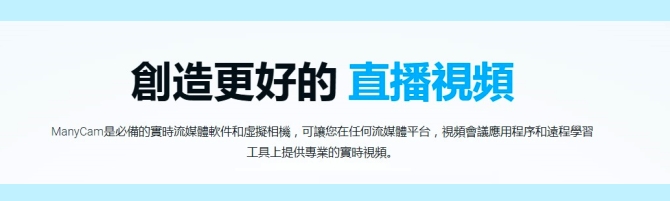ManyCam 是必備的實時流媒體軟件和虛擬相機,可讓您在任何流媒體平台,視頻會議應用程序和遠程學習工具上提供專業的實時視頻。
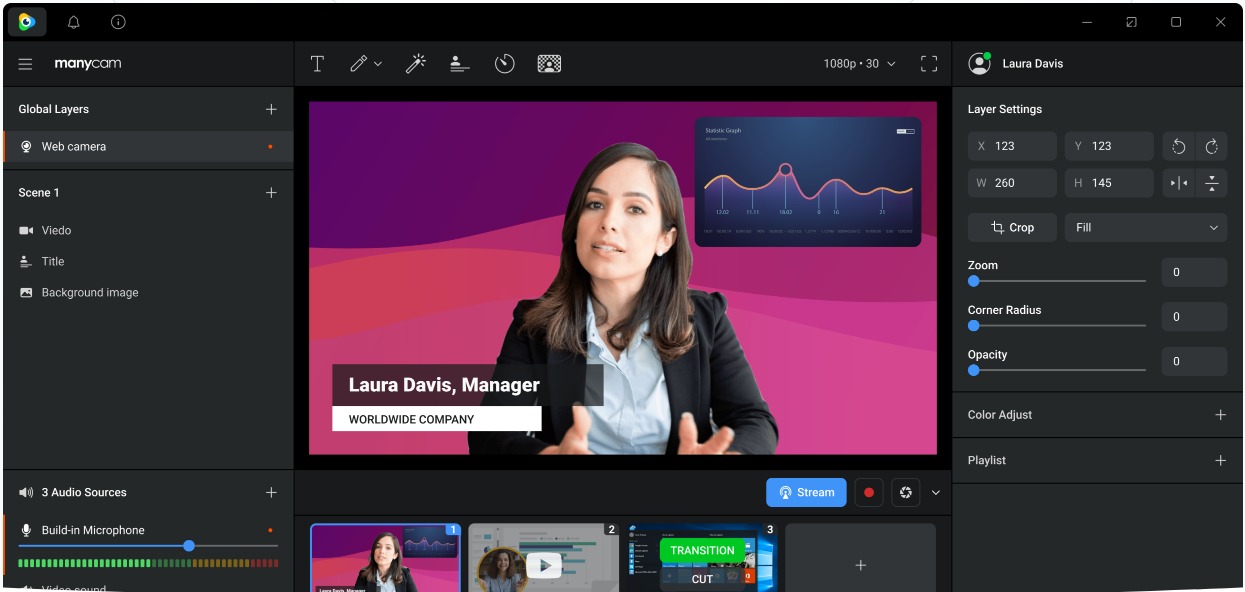
使用ManyCam轉換您的實時視頻
虛擬背景
進行網路會議時,視訊聊天和虛擬教室中,若無綠幕,可使用影像以模糊、移除或取代背景。如果您有綠幕,請啟動色鍵以獲得更專業的虛擬背景。
白板
借助ManyCam的白板提高在線會議,課程和視頻流的參與度。 實時運行時,可以在虛擬白板上輕鬆繪製,塗抹或添加文本以吸引焦點。
Facebook 和 YouTube 直播
直播工作本來就不是一件簡單的事!快速設定您的 RTMP(即時訊息傳送通訊協定)並廣播到您選取的直播服務,或在多個平台上同步線上直播以加您的線上觸及率。
虛擬網路攝影機
選取 ManyCam 並設為虛擬網路攝影機,然後開始使用 ManyCam
子母畫面
ManyCam 不僅是一款直播軟體,它還具有在主要影片來源上加入不同圖像層的功能,吸引觀眾的目光。
媒體來源切換器
混合不同的影片來源、輔助鏡頭以及多鏡頭角度均為專業級直播或視訊電話的必備功能。ManyCam 讓這些功能可簡單操作!
加入 3D 面具、特效和圖像
ManyCam 免費提供超過 12,000 個面具、物件和特效,讓您傳送錄製的直播影片。為線上課程加入自訂的道具製作個人化影片!
利用多影片來源
將網路攝影機、預先錄製的影片、圖片、電腦畫面等媒體新增至直播內容和錄製內容。輕鬆切換不同來源,與觀眾互動。
邀請嘉賓(測試版)
使用嘉賓功能,您可以將其他 ManyCam 用戶添加到您的直播、網絡會議、網絡研討會等。通過文本或視頻通話與您的朋友聊天並將他們帶入您的直播的絕佳工具。
這允許您有多個嘉賓演講者,使用 ManyCam Mobile 應用程序或 Web 應用程序添加遠程視頻源。 目前可在 Windows、Mac、iOs、Android 和 Web 上使用。
虛擬背景
有了虛擬背景,即可隨時準備直播影片,進行網路會議、虛擬教室以及直播。此功能可讓您使用影像或影片來源,以模糊、移除、取代背景,而無需使用綠幕。
若需更專業的直播影片,使用者只要使用綠幕或藍幕,即可啟動色鍵功能。進入高級設定,將您的製作價值提升到更高的水準。
白板
通過ManyCam的白板功能, 提供高度參與的虛擬會議,在線課程和實時流。 此功能使您可以在現場或錄製時輕鬆地在虛擬白板上繪製,塗抹和添加文本。
打開白板後,用戶可以使用大量工具,例如筆,熒光筆,形狀,圖章,文本和顏色。 此外,在使用白板時,您可以在屏幕上重新放置畫布,更改其不透明度,甚至保存您的符號以供以後輕鬆使用。
導出和導入預設
保存整個項目或導出,以及導入預設,以提高實時視頻的工作效率。 使用視頻源設置視頻預設後,ManyCam允許您保存項目,以及導出這些預設並將其導入到其他項目中。
有了這個功能,用戶可以保存他們以備將來使用工作,以及作為備份。 這是通過實時視頻節省時間並改善整體工作流程的好方法。
虛擬網路攝影機
選擇 ManyCam 作為您的虛擬網路攝影機,並在線上課程、視訊電話、聊天、會議和線上會議等應用程式中存取 ManyCam 的精彩即時影片工具,例如 Skype、WebEx 和 Facebook 聊天!
虛擬網路攝影機可讓使用者在視訊電話期間使用電腦的資源,而非使用即時網路攝影機。換句話說,使用者可在視訊電話期間,將影像、影片、共用螢幕及其他影片來源作為主要輸出。
Facebook 和 YouTube 直播
直播工作本來就不是一件簡單的事!將 ManyCam 連接到 Facebook 和 YouTube,即可同時直播。快速設定您的 RTMP 直播並廣播至您最愛的直播服務,並一次在多個平台上直播,以增加您的線上觸及率。
在 Facebook、YouTube 和 Twitch 上直播是提升線上觀眾人數並觸及更多人的一項最佳方式。使用 ManyCam,在這些平台上直播就像轉個開關一樣簡單。
綠幕 (色鍵)
取代背景,以客製化的背景強化您的視訊電話和直播。更新的色鍵工具比過去更好用。此色鍵讓您在顯示圖像、影片或支援的來源時刪除背景的速度更快、更流暢。
色鍵(又稱綠幕)為透過使用顏色分層或合成兩個圖像的視覺特效。在電影,電視節目和新聞的後製中常常使用色鍵。選用亮綠色的顏色是因為其不為任何膚色,物體中很難找到此顏色,另外亮藍色也是一個常選用的顏色。在 ManyCam 上,綠幕特效可套用至任何背景。純亮色永遠是最佳選擇。
多影片來源
建立高達 200 個影片來源的專業直播影片。將網路攝影機預先錄製的影片、影像、電腦螢幕、應用程式、網路來源等內容新增至直播和錄製內容。輕鬆切換不同來源,與觀眾互動。
有了 ManyCam ,您就可透過即時影片發揮創意。不僅能使用網路攝影機,亦可利用網路上的每一項資源,例如:投影片組簡報及影片、應用程式、網站等等。
影片播放列表
預先設定影片來源作為影片播放清單,以在建立直播影片、商務簡報、訓練課程和進行示範時發揮最大效率。ManyCam 可讓您選擇每個部分的持續時間,並可選擇轉換等功能。
建立影片播放列表可?您的直播和視訊電話帶來很多好處。只要按一下按鈕,就能在線上直播和預先錄製的素材之間切換。影片播放列表還讓使用者能夠更好控制影片,例如:循環播放、重複播放、隨機播放與音量大小。
NDI® 來源
使用者可以利用 NDI® Input,新增 NDI 相容軟體和硬體作為 ManyCam 內的影片來源。其中兩個潛在 NDI® 來源範例包括 Skype 和 Microsoft Teams。換言之,可以透過 ManyCam 直播會議或一對一視訊通話面談。
ManyCam 還提供 NDI® Output,令使用者可以在任何相容產品上新增 ManyCam 作為低延遲 NDI® 來源。
Network Device Interface (NDI®) 是由 NewTek 開發的以 IP 為基礎的視訊傳輸免費通訊協定,令視訊相容產品可以傳達、傳送及接收高品質低延遲視訊,是直播製作的理想首選。
圖層
使用帶有圓角的圖層並調整任何圖層的不透明度,以增強視頻會議和實時流。使用動態指南輕鬆組織您的圖層,並確保製作出最佳的實時視頻。
快速面板
快速面板是具有ManyCam主要功能的快捷工具欄,例如視頻預設,繪圖工具,實時流,錄製,快照和音頻管理。 另外,快速面板允許用戶將圓形或矩形背景上的視頻添加或刪除到背景上。
共享屏幕或演示PowerPoint幻燈片時,此功能是與觀眾保持聯繫的最佳方式。 更不用說,用戶在錄製教程或一般使用ManyCam時可以提高他們的生產力。
媒體來源切換器
輕鬆切換影片來源,改善通訊品質。在專業的直播或影片通話中,必須混合不同的影片來源、輔助畫面和多攝影機角度。有了 ManyCam ,您甚至可在切換來源時選擇偏好的轉換。
建立超吸睛的直播影片的一個方法為,使用不同的影片來源和攝影機角度。有了 ManyCam 這樣的媒體來源切換器,只要按一下按鈕,就能輕鬆從一個影片來源切換到下一個影片來源。在影片播放期間切換不同的興趣點,為觀眾提供不同的視角,就像電視節目一樣。
4K 影片支援
使用 ManyCam 轉譯、錄製和直播 4K 影片。此直播軟體支援多種影片來源的 4K 影片,讓您提高產值,並以最高品質傳送直播影片。
4K 直播和視訊電話是內容創作者可探索的內容,以提高創作者直播影片期間傳送的影片品質。若您有支援此功能的資源,影片的品質將會讓人相當驚豔。
圖形疊加層
在直播或視訊會議期間,您可新增圖形疊加層,讓直播影片有專業的外觀,另可共享您的名稱、標題和其他說明。ManyCam 提供不同的圖形疊加,使用者可即輸入任何欲顯示的文字。
圖形疊加層是圖形疊加,功能為將文字應用到影片上以顯示相關資訊。其能讓觀眾隨時掌握最新資訊,在直播和視訊電話中非常實用。名稱是指螢幕的下半部,被視為不會遮蓋簡報者臉部的標題安全區域。
繪圖 & 輸入文字
在主畫面上書寫或繪圖,以吸引觀眾目光。在直播期間,可使用「繪圖與文字」工具在螢幕上書寫、自由繪圖,以強調所指的內容;並可新增圖案、將影片一部分打碼,讓觀眾持續觀看影片。
「繪圖」欄標會新增您在直播影片中獲得訊息所需的工具。您可在任何影片來源(例如:網路攝影機畫面、 PowerPoint 簡報、預先錄製的影片等)使用手繪、繪圖或書寫,吸引觀眾目光。
桌面螢幕擷取
即時分享螢幕或錄製畫面,以提供超吸睛的影片。ManyCam 可讓您選擇電腦螢幕作為視訊電話、直播和錄製的影片來源。您可使用擷取全螢幕、自訂區域、自訂特定應用程式、自訂隱藏視窗等功能。
螢幕截取和螢幕錄影是內容建立者的基本工具。這些 ManyCam 功能可協助您建立教學課程、線上訓練、商務簡報、提升直播影片價值,讓您看起來像是專業的直播達人。
影片錄製
ManyCam 可讓您錄製螢幕、進行視訊電話、視訊會議和直播。只要按一下按鈕,即可錄製影片並將其儲存在圖庫中。這是錄製一般訓練影片、教學課程影片和直播影片的最實用方式。
無論影片是直播還是預先錄製,到目前?止影片是最受歡迎的內容類型。若您想要製作高品質影片並提高效率,請試試看使用 ManyCam 錄製內容。
3D 面具與特效
ManyCam 免費提供超過 12,000 個面具、物件和特效,讓您傳送錄製的直播影片。使用者可將圖像和動畫 GIF 做成道具拖放,並在直播時調整大小。可在「特效面板」中管理自訂特效,並套用至任何直播或視訊電話。
內建各種不同的 ManyCam 特效和您自創的特效,每次上線時都能傳送超吸睛的直播和視訊電話。
子母畫面
ManyCam 不只是直播軟體,更能讓您在主螢幕上方新增各種視窗,以吸引觀眾目光。新增任何影片來源,調整螢幕或分割螢幕的大小和位置。依視需求提供多種子母畫面視窗,準備好進行專業級直播。
在直播期間,多個子母畫面讓您可建立更多動態影片。例如:將您的網路攝影機檢視設定為隨時在直播的角落位置,有助於檢視者與您建立連線,並保持注意力。
IP 攝影機
連接您的 IP 攝影機以直播內容或錄影。在電腦上檢視您的 IP 攝影機,以監控您的家庭、辦公室、停車區域或任何需要檢查安全性的地方。網路攝影機軟體支援 MJPG 和 H.264 串流。
IP 攝影機,全稱為網路監控攝影機(Internet Protocol Cameras)的縮寫,此種攝影機透過電腦網路發送和接收數據。其線上通訊能力在一般情形下都能進行監控和直播影片。
位移偵測
使用 ManyCam 進行位移偵測,並在檢測到移動時透過電子郵件通知。您可將其與 IP 攝影機配合使用,以帶來更強大的安全系統處理方案。
亦可設定位移偵測功能,將主場景攝影機切換至已偵測動作的攝影機,因此若您全天候錄製,則會錄製攝影機中有動作的場景。
網路來源
透過網路來源功能,使用者可在直播影片或錄像期間將網頁新增?影片來源,而無需透過瀏覽器幫助提高工作效率。ManyCam 也可讓您自訂網頁的 CSS 。
在直播影片中,效率和自訂功能極為重要,這正是 ManyCam 建立網路來源功能的主要原因。使用者可輕鬆將網站新增為來源,並自訂所新增之任何網頁的 CSS ,讓影片影片看起來更完美。
YouTube 整合
以 YouTube 影片作為來源,建立即時影片,或在視訊電話中使用。有了 ManyCam,您可將 YouTube 影片作為直播影片,視訊會議或錄製的主要來源。您亦可建立完整的影片播放清單,讓您在直播時循環播放。
在 ManyCam,透過直播和視訊電話播放 YouTube 影片比過去更加簡單。您只需要複製影片的 YouTube URL ,接著貼到您的 ManyCam 影片來源即可。您可在直播時播放和暫停影片,也可將其新增到播放列表中。
多頻道廣播
透過 RTMP 連線,使用者可同時廣播到多個直播平台,增加您的觸及率。此外,您也可同時在 Facebook、YouTube 和任何其他直播平台上進行直播。ManyCam 可讓使用者將視訊電話應用程式(例如:Skype 與廣播頻道)連線。
直播為提升線上能見度的絕佳工具,尤其是同時在多個平台上直播時。多頻道廣播讓您能受益於每個網站的最佳功能,例如:Facebook 的觸及率和 YouTube 的營利功能。
RTMP 直播
RTMP 功能可讓您直接在任何具有直播金鑰的直播平台上廣播,例如 USTREAM 和 YouTube 的直播活動。在 ManyCam 中設定您偏好的 RTMP 直播,並快速使用您最愛的直播服務!
即時訊息傳送通訊協定 (RTMP) 為一種透過網際網路直播音訊、影片和資料的通訊協定。大部分的直播平台均允許 RTMP 連線,因此您可為您的直播找到更多觀眾。在 ManyCam 上使用這項功能非常簡單,而且可擴大您的直播觸及範圍。您也可新增自訂 RTMP 設定,以在個人伺服器上進行直播。
直接控制相機設定
您可使用 ManyCam 控制相機設定、調整影片解析度和色彩,以獲得最佳直播特效。若不退出軟體,您可透過設定影片格式、FPS 等來最佳化影片品質。
正確設定影片有助於提升直播的影片品質。無論您需要增加網路攝影機的亮度以補償低於標準的亮度,或僅調整色彩加強效果,ManyCam 都能讓您輕鬆上手。
自動位元率設定
ManyCam 會偵測並自動設定最適合您系統和網際網路速度的影片位元率,因此您不必擔心這些技術問題。此功能可協助您在直播時達到最佳品質。
高品質的直播影片需要透過設備和設定才能完成。ManyCam 可為您的直播可找到最佳的位元率設定以及其他參數等設定,讓您專心為觀眾播放可用的內容。
性能表現
有了 ManyCam,使用者即可受益於快速又強大的直播軟體。每個功能均設計用來強化視訊電話、網路會議和直播影片。內建的硬體加速工具有助於讓 ManyCam 最大程度上減少使用資源。
專業的直播和視訊電話可為您的電腦增加許多繁重的工作,因此控制您的設定並啟用硬體加速功能,可協助您輕鬆提升直播影片品質。
遊戲直播
遊戲擷取模式可讓您選擇遊戲作為影片來源,並直播至任何平台,包括完全整合的 Twitch。ManyCam 能充分發揮 GPU 的性能,而不佔用 CPU,您可新增疊加來控制直播。
使用 ManyCam 直播至 Twitch 或您喜歡的平台,就像轉個開關一樣簡單。您可預先設定場景,例如遊戲、網路攝影機和聊天,以色鍵取代背景,讓遊戲直播時看起來像是個專業直播主。
行動應用程式
使用 ManyCam 的行動來源應用程式,將手機作為影片來源使用。隨時隨地錄製即時影片,不使用電腦,使用手機即可直接直播至 ManyCam 。或直接從您的手機直播至任何直播平台,高達支援高達 4 個影片來源。
無論您是使用行動直播,或是將裝置作為額外資源, ManyCam 都能協助您充分發揮裝置的功能。您的行動裝置可在視訊會議期間作為您的網路攝影機,且在直播設定中新增許多好用功能。
快速鍵
使用者可自訂快速鍵,在直播時提高效率。即使 ManyCam 在直播或影片聊天的背景中執行,快速鍵可讓您啟動不同的功能和工具。不需返回使用軟體,即可使用 ManyCam 製作專業級的直播影片。
鍵盤快速鍵為觸發電腦動作的按鍵組合。在 ManyCam,您可選擇偏好的快速鍵在電腦的整個系統(全域)中工作,還是僅於 ManyCam (本機)上工作。真正的優點為,您可決定每個快速鍵的組合,並決定每個快速鍵在全域或本機上工作。
工具列
使用垂直工具列,使用者可快速存取 ManyCam 的所有功能與工具。只要按一下就能完成所有工作,您可完全放心地管理直播或視訊會議。
小工具
在 ManyCam,您可選擇您最愛的工具,並在單一位置輕鬆存取所有工具。此外,只要在每個工具中拖放小工具,即可在直播時最佳化工作流程
| STANDARD | STUDIO | PREMIUM |
| 1 裝置 | 2 裝置 | 3 裝置 |
| 4 影片來源 | 50 影片來源 | 200 影片來源 |
| Full HD 影片品質 | 4K 影片品質 | 4K 影片品質 |
| • 子母畫面 • NDI Support • 影片錄製 • 下三分之一 • 無限數量的效果 • 白板 • 無浮水印 • 自訂浮水印 • 擷取桌面 • 含行動裝置應用程式 • 邀請嘉賓(測試版) • 1 RTMP 直播 • MJPEG IP Camera 網路攝影機 |
• 虛擬背景 • 背景模糊 • 子母畫面 • NDI Support • 影片錄製 • 下三分之一 • 無限數量的效果 • 白板 • 無浮水印 • 自訂浮水印 • 擷取桌面 • 含行動裝置應用程式 • 邀請嘉賓(測試版) • 無限 RTMP 直播 • MJPEG 和 H.264 網絡攝像機 • 色鍵 • 上線前編輯/預覽 |
• 虛擬背景 • 背景模糊 • 子母畫面 • NDI Support • 影片錄製 • 下三分之一 • 無限數量的效果 • 白板 • 無浮水印 • 自訂浮水印 • 擷取桌面 • 含行動裝置應用程式 • 邀請嘉賓(測試版) • 無限 RTMP 直播 • MJPEG 和 H.264 網絡攝像機 • 色鍵 • 上線前編輯/預覽 • 優先支援 |
System Requirements
Note. The system requirements listed below apply to one active ManyCam video preset with one 720p video source selected.
The minimum system requirements for ManyCam are:
System Requirements (Windows)
- Microsoft Windows 7, Windows 8.1, Windows 10, Windows 11
- Intel Core i3 or faster processor (i5 or greater preferred)
- 2 GB RAM
- Graphics card drivers must be up-to-date
- To check encoder requirements, see this page.
- Broadband Internet Connection (high-speed) is required for ManyCam subscription activation, and such features as RTMP streaming (including RTMP ingest), Motion Detection, ManyCam mobile app video source, YouTube URL, Web source URL
Virtual Backgrounds requirements:
- Windows 10 build 2004 or higher
- GeForce 500 series or higher
- or AMD Radeon 7000 or higher (HD 7730 and up)
- or 6th generation Intel Core Processor or higher (discrete GPU is preferable)
- DirectX 12-compatible GPU (feature level 11_0 or higher)
- WDDM 2.0 or higher
- Shader model 5.1 or higher
- ARM64-based systems are not supported (Surface Pro X)
System Requirements (macOS)
- macOS 10.15 and higher
- CPU: Intel or Apple Silicon (via Rosetta 2)
- Broadband Internet Connection (high-speed) is required for ManyCam subscription activation, and such features as RTMP streaming, ManyCam mobile app video source, YouTube URL
- Firefox browser
Virtual Backgrounds requirements:
- Metal hardware acceleration mode enabled. Navigate to ManyCam Settings -> General and select Metal from the list of Hardware Acceleration modes.
- Make sure you run macOS High Sierra (10.13.4) or newer,
- Make sure your hardware (GPU) is MPS-compatible. Such hardware includes macOS GPU family 1 or higher. For more information on Mac support for Metal, see Mac computers that support Metal.
Please remember these are the minimum system requirements to run ManyCam. In general, the better your processor is, the better ManyCam will perform.